|
PaintShopPro
***
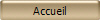
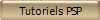
***
B067
- Lya
***
Ce
tutoriel a été réalisé
dans PSP X5 mais peut être effectué dans les autres versions PSP
Ce
tutoriel est de ma création et est destiné à usage
personnel.
Si vous désirez le
partager dans un groupe, site ou forum, il est impératif de mettre
un lien vers mon site et surtout vers ce tutoriel
Les tutoriels ou
traductions du site m'appartiennent. Il est interdit d'en copier
partie ou totalité.
***
Matériel nécessaire pour réaliser
ce tutoriel :
Tube de Alies avec son autorisation
ICI .Je l'en remercie
MaskViolette_R44.PspMask
(
Placer
dans le dossier
des fournitures de ce
tutoriel )
Fournitures @Violette
***
Filtres
:
ICI
Italian Editors Effects/Effeto
Fanstama
&< BKG Designers sf10 I >Corner Half Wrap
Filter Factory Gallery
A/Zoom Out
Graphic Plus/cross Shadows
Unlimited/Paper
textures
***
Matériel :

***
Les
tubes sont offerts à usage personnel
Vous n'avez pas la permission de placer ces tubes
sur un autre site sans la permission du créateur
***
 |
Cette flèche pour marquer votre ligne
Clic gauche pour la déplacer
|
***
Attention
**Image/Renverser horizontalement : renverse sur place
Image/Miroir : envoie sur le côté opposé du travail ( droite ou
gauche )
**Image/Renverser verticalement : renverse sur place
Image/Retourner : envoie sur le côté opposé ( haut ou bas )
Aide :
ICI
***
1 - Ouvrir les tubes , les
dupliquer et fermer les originaux
2 -
Placer en avant-plan la couleur #eaa7c9 et en arrière-plan la
couleur #9e2e68
Dans la Palette de Style
Configurer un dégradé
radial angle: 90°/Répétitions: 7/Inverser coché
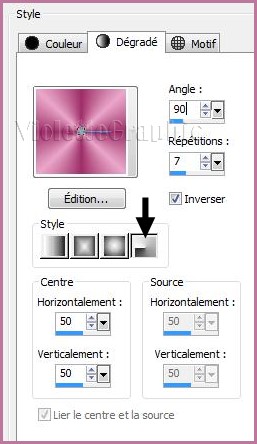
3
- Ouvrir une image transparente de 900 et 650 pixels
Remplir de
dégradé
**Effets/Effets
d'image/Mosaïque sans jointure
réglages par défaut
4 -
Réglages/Flou/Flou radial
réglages suivants :
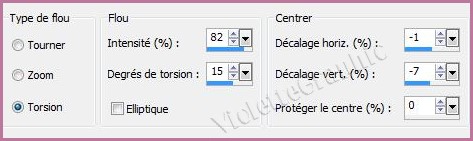
5 - Effets/Effets de Textures/Textile
réglages suivants
:

**Réglages/Netteté/Davantage de netteté
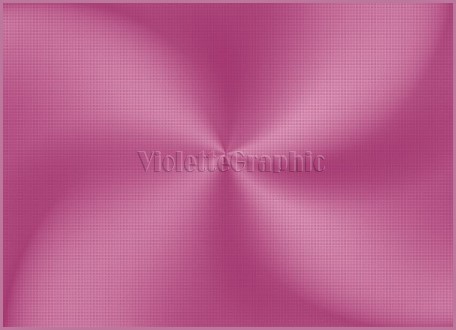
6 - Placer le couleur
#9e2e68 en premier-plan
rechercher le fondu de dégradé linéaire premier plan configuré ainsi:

7 - Calques /Nouveau calque
Activer l'outil sélection/clic sur Sélection
Personnalisée
Placer ces chiffres :

Remplir de fondu
de dégradé
Sélection/Ne rien sélectionner
8 - Effets/Unlimited/ Italian Editors Effects réglages
suivants :

9 - Calques/Dupliquer
**Activer le calque
2
Effets/&< BKG Designers sf10 I >
Corner Half Wrap réglages suivants :

**Réglages/Netteté/Davantage de netteté
10 - Activer le calque Copie de Calque 2

**Réglages/Netteté/Davantage de netteté
11 - Effets/Effet de
Distorsion/Vagues
réglages suivants :
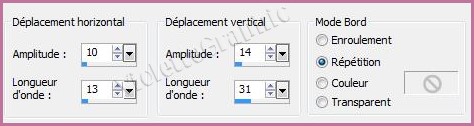

12 - Activer l'outil sélection/clic sur Sélection
Personnalisée
Placer ces chiffres :

**Activer le calque 1
Sélection/Transformer la
sélection en calque
**Calques /Réorganiser/Déplacer
vers le
haut
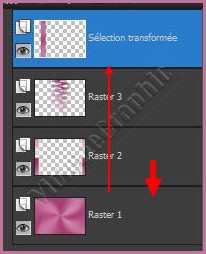
**Effets/Effets de Textures/Stores
réglages suivants :

Sélection/Ne rien sélectionner
Mode de calque : Multiplier
**Calques/Dupliquer
Image/Miroir
Calques/Fusionner le
calque du dessous
13 - Effets/Filter Factory Gallery
A/Zoom Out
réglages suivants :
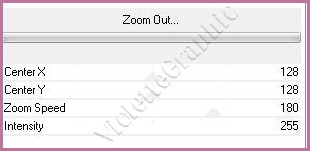

14 - Activer le calque Copie de
calque 2
Calques/Nouveau calque
Remplir de couleur #ffffff
15 - Activer le masque MaskViolette_R44.jpg
Calques/Nouveau calque de masque/à partir d'une image/Ajout d'un
masque à partir d'une image
sélectionner
le
masque MaskViolette_R44.jpg
cocher luminance d'origine

Dans la Palette des calques
clic droit sur le calque groupe /Fusionner le groupe
16 - Activer le tube Vyp_deco_Lia.pspimage
Edition/Copier/Edition/Coller
comme nouveau calque
Placer comme sur l'image finale
17 - Activer le tube
Alies 1VR398-woman-28032013.pspimage
Edition/Copier/Edition/Coller
comme nouveau calque
Image/Redimensionner à 90%/décocher " Redimensionner tous les
calques"
**Il est à sa place
**Calques/Dupliquer
Activer le calque du tube original
**Réglages/Flou/Flou gaussien : rayon : 5
18 -
Activer le calque du
dupliqué
Réglages/Traitement
Optimal des photos réglages suivants :
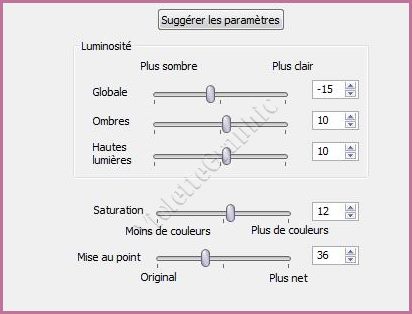
19 - Activer le tube
Vyp_texte_Lia.pspimage
Edition/Copier/Edition/Coller
comme nouveau calque
Placer comme sur l'image finale
20 - Image/Ajouter des bordures : 1 pixel couleur #ffffff
21 - Image/Ajouter des bordures : 45 pixels couleur #60183b
**
Sélectionner
la bordure avec la baguette magique
( valeur: RVB /Tolérance et Progressivité à 0 /intérieur)
** Effets/Graphic Plus/Cross Shadow réglages
par défaut
Effets/Unlimited/Paper Textures/Canvas Fine réglages par
défaut
22 - Sélection/Inverser
Effets/Effets
3D/Ombre Portée : 0/0/40/25/couleur #000000
Sélection/Ne rien sélectionner
23 - Image/Ajouter des bordures : 1 pixels couleur #ffffff
24 - Placer votre signature
25 - Calques/Fusionner Tout
26 - Exporter en JPEG
Optimisé
Une autre
version:
Tube de Corinne Vicaire
avec son autorisation
ICI . Je l'en remercie.
N'hésitez pas à m'envoyer vos réalisations

***
Vos Réalisations :
|
 |
 |
|
Vanille |
Charmin 01 |
|
 |
 |
|
Sophie |
Charmin 2 |
|
 |
 |
|
Kalanne
|
Kalanne 2 |
|
 |
 |
|
nini |
sana |
|
 |
 |
|
Paquita |
Nelly |
|
 |
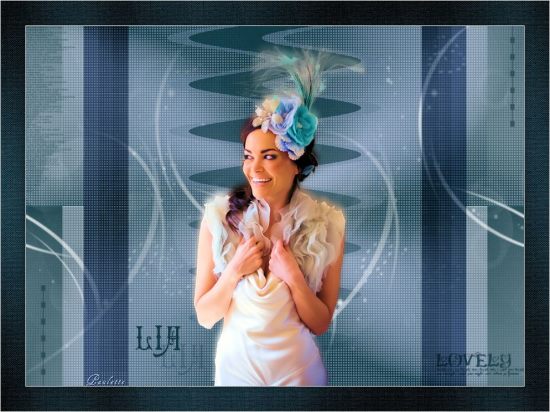 |
|
nini |
Paulette |
|
 |
 |
|
Jackie |
Anne |
|
 |
 |
|
Rahma |
Maryline 2 |
|
 |
 |
|
Tki |
Maryline |
|
 |
 |
|
Karin |
Babette |
|
|
 |
|
|
Barbel |
Toutes mes Félicitations
***
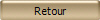
***
24 Mai 2013
***

|